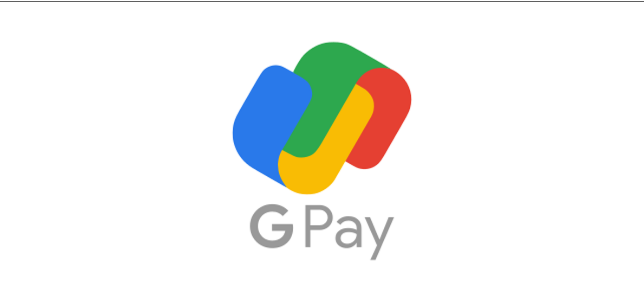Kết nối thẻ tín dụng hoặc thẻ ghi nợ của bạn với Google Pay giúp bạn dễ dàng theo dõi các khoản thanh toán của mình trong ứng dụng. Nhưng còn những khoản thanh toán bạn không thực hiện bằng những thẻ đó thì sao? Để quản lý thuận tiện hơn, hãy cùng FptMobile thực hiện cách hiển thị biên nhận từ Photos và Gmail trong Google Pay mới nhất nhé!
I. Cách hiển thị biên nhận từ Photos và Gmail trong Google Pay mới nhất!
Bước 1: Mở ứng dụng Google Pay trên thiết bị iPhone hoặc Android của bạn . Từ tab “Thanh toán” chính, nhấn vào ảnh hồ sơ của bạn ở góc trên cùng bên phải. Nếu đây là lần đầu tiên bạn sử dụng ứng dụng, trước tiên bạn cần đăng nhập bằng tài khoản Google.
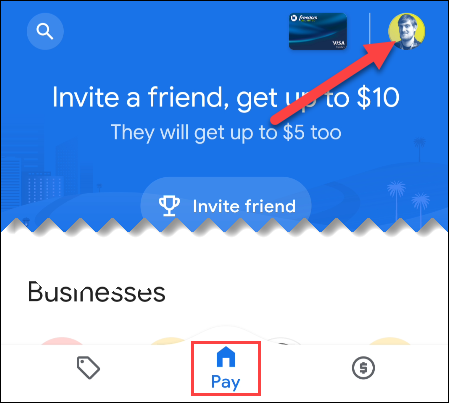
Bước 2: Tiếp theo, nhấn vào “Cài đặt”.
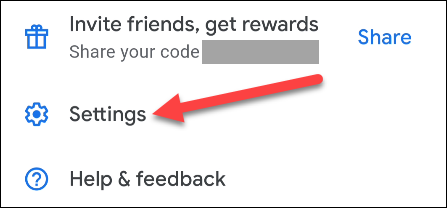
Bước 3: Bây giờ chúng ta sẽ chọn phần “Quyền riêng tư & Bảo mật”.
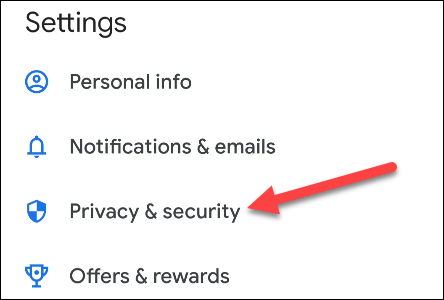
Bước 4: Cuối cùng, hãy nhấn vào “Dữ liệu giao dịch được liên kết”.
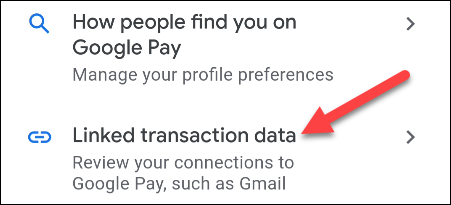
Bước 5: Có hai nút chuyển đổi trên màn hình này. Cái đầu tiên sẽ cho phép Google Pay tìm biên lai từ Gmail của bạn. Cái thứ hai sẽ định vị ảnh biên nhận trong thư viện Google Photos của bạn. Bật một trong hai hoặc cả hai.
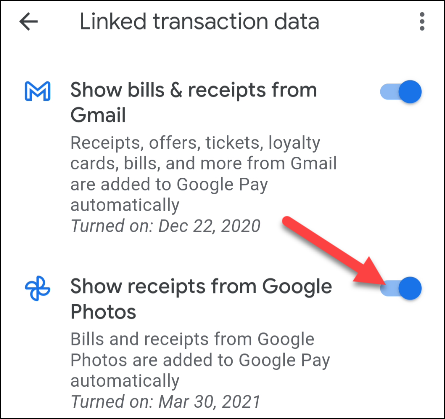
Bước 6: Các giao dịch được phát hiện tự động sẽ xuất hiện trong tab “Thông tin chi tiết” cùng với các giao dịch khác. Bạn sẽ thấy một biểu tượng biên lai nhỏ nếu đó là từ một trong các phương pháp bạn đã bật ở trên.
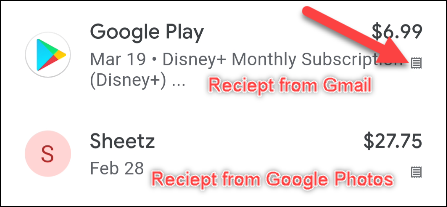
Xem thêm video hướng dẫn chi tiết:
Trên đây là các bước hiển thị biên nhận từ Photos và Gmail trong Google Pay. FptMobile chúc bạn thực hiện các bước thành công!